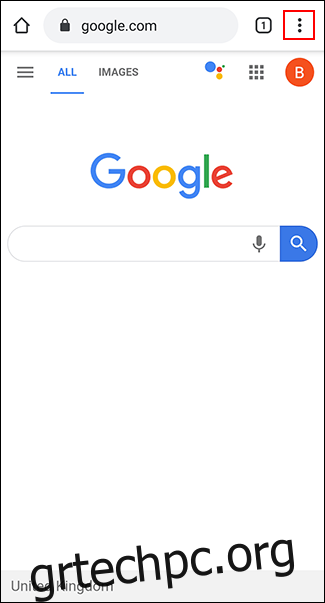Εάν δεν μπορείτε να διαβάσετε το κείμενο σε ιστοσελίδες, ίσως χρειαστεί να κάνετε μεγέθυνση. Δυστυχώς, δεν το επιτρέπουν όλοι οι ιστότοποι. Ευτυχώς, μπορείτε να αναγκάσετε το πρόγραμμα περιήγησής σας να κάνει μεγέθυνση σε συγκεκριμένους ιστότοπους, εάν χρειάζεται.
Τόσο ο Chrome όσο και ο Firefox στο Android σάς επιτρέπουν να επιβάλλετε μεγέθυνση χάρη στις ενσωματωμένες λειτουργίες προσβασιμότητας που περιλαμβάνονται και στα δύο προγράμματα περιήγησης. Μπορείτε επίσης να χρησιμοποιήσετε τις ενσωματωμένες δυνατότητες προσβασιμότητας του Android για να αυξήσετε το συνολικό μέγεθος κειμένου ή να μεγεθύνετε την οθόνη σας.
Πίνακας περιεχομένων
Ενεργοποιήστε το Force Zoom στο Chrome στο Android
Το Google Chrome είναι το προεπιλεγμένο πρόγραμμα περιήγησης στις περισσότερες συσκευές Android. Για να ενεργοποιήσετε την αναγκαστική μεγέθυνση στο Chrome, ανοίξτε την εφαρμογή στη συσκευή σας Android και, στη συνέχεια, πατήστε το εικονίδιο μενού κατακόρυφης έλλειψης επάνω δεξιά.
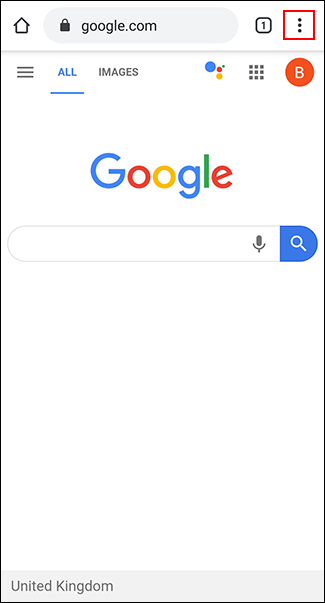
Στο αναπτυσσόμενο μενού, πατήστε την επιλογή “Ρυθμίσεις”.
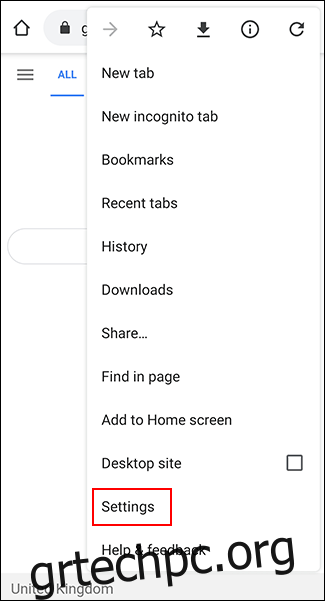
Στο μενού “Ρυθμίσεις”, κάντε κύλιση προς τα κάτω και πατήστε “Προσβασιμότητα” για να εισέλθετε στο μενού προσβασιμότητας του Chrome.
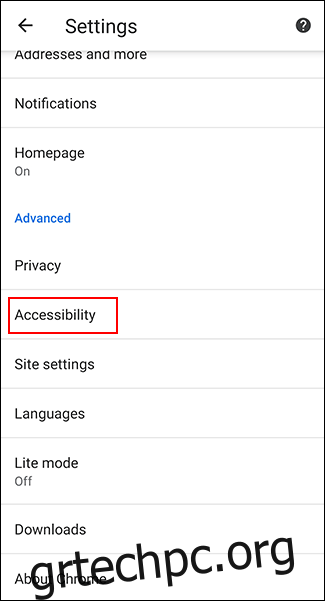
Πατήστε το πλαίσιο ελέγχου “Αναγκαστική ενεργοποίηση ζουμ” για να το ενεργοποιήσετε. Μπορείτε επίσης να τροποποιήσετε το ρυθμιστικό “Κλιμάκωση κειμένου” για να αυξήσετε το γενικό μέγεθος του κειμένου σε οποιεσδήποτε ιστοσελίδες, εάν προτιμάτε.
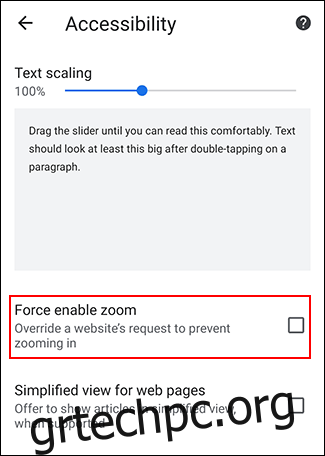
Με ενεργοποιημένο το “Force Enable Zoom”, το Chrome θα σας επιτρέπει πλέον να κάνετε μεγέθυνση σε οποιονδήποτε ιστότοπο, συμπεριλαμβανομένου οποιουδήποτε ιστότοπου που περιορίζει τη μεγέθυνση. Για μεγέθυνση, χρησιμοποιήστε τα δάχτυλά σας για να τσιμπήσετε προς τα μέσα την οθόνη.
Ενεργοποιήστε το Force Zoom στον Firefox στο Android
Ο Firefox είναι ένα δημοφιλές εναλλακτικό πρόγραμμα περιήγησης στο Android και, όπως το Google Chrome, σας επιτρέπει επίσης να παρακάμψετε τους περιορισμούς μεγέθυνσης για να σας επιτρέψει να κάνετε μεγέθυνση σε οποιαδήποτε ιστοσελίδα.
Ξεκινήστε ανοίγοντας την εφαρμογή Firefox στη συσκευή σας Android και, στη συνέχεια, πατώντας το εικονίδιο του μενού κατακόρυφης έλλειψης επάνω δεξιά.
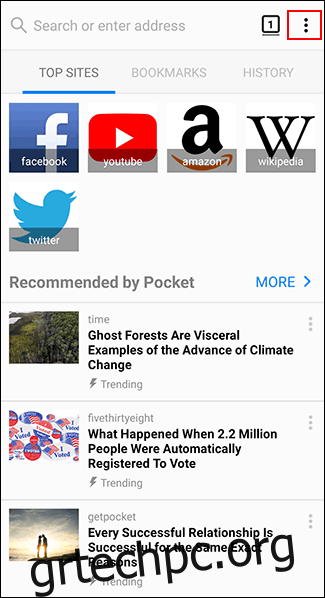
Από το αναπτυσσόμενο μενού, πατήστε «Ρυθμίσεις» για να μπείτε στο μενού ρυθμίσεων του Firefox.
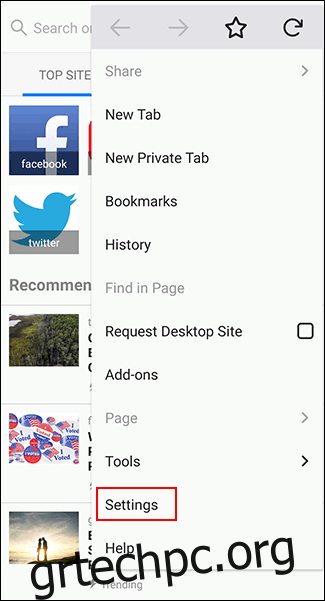
Από εδώ, πατήστε «Προσβασιμότητα» για πρόσβαση στο μενού προσβασιμότητας του Firefox.
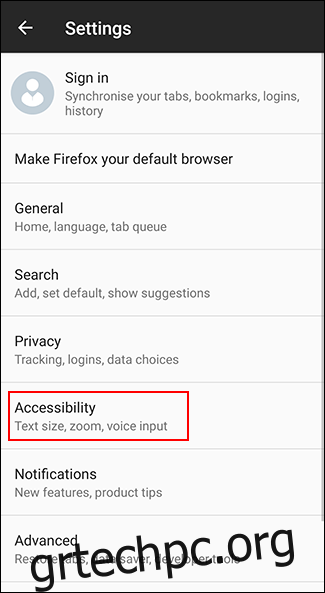
Πατήστε την εναλλαγή δίπλα στην επιλογή “Always Enable Zoom” για να την ενεργοποιήσετε.
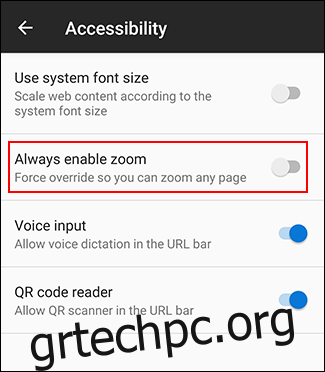
Αφού ενεργοποιήσετε τη δυνατότητα, μπορείτε να δοκιμάσετε το αναγκαστικό ζουμ σε οποιονδήποτε ιστότοπο την αποκλείει. Με ενεργοποιημένο το “Always Enable Zoom”, ο Firefox θα αγνοεί πάντα το αίτημα για να αποτρέψει το ζουμ.
Όπως και με το Chrome, χρησιμοποιήστε τα δάχτυλά σας για να τσιμπήσετε προς τα μέσα την οθόνη για να κάνετε μεγέθυνση χρησιμοποιώντας τον Firefox στο Android.
Αύξηση του μεγέθους κειμένου και ενεργοποίηση της μεγέθυνσης οθόνης στο Android
Το Android έχει άλλες επιλογές προσβασιμότητας για χρήστες που μπορείτε να χρησιμοποιήσετε για να διευκολύνετε την ανάγνωση μικρού κειμένου σε ιστότοπους. Το ζουμ οθόνης σάς επιτρέπει να αυξήσετε το μέγεθος οποιουδήποτε κειμένου που εμφανίζεται στη συσκευή σας Android. Μπορείτε επίσης να χρησιμοποιήσετε τη μεγέθυνση οθόνης για γρήγορη μεγέθυνση σε οποιαδήποτε εφαρμογή στην οθόνη σας.
Λόγω του προβλήματος κατακερματισμού Android, αυτά τα βήματα ενδέχεται να διαφέρουν, ανάλογα με τον κατασκευαστή της συσκευής σας και την έκδοση Android. Αυτά τα βήματα δοκιμάστηκαν σε μια συσκευή Samsung με Android 9 Pie.
Ξεκινήστε με πρόσβαση στις ρυθμίσεις της συσκευής σας από το συρτάρι εφαρμογών σας ή σύροντας προς τα κάτω για πρόσβαση στο πλαίσιο ειδοποιήσεων και πατώντας το εικονίδιο με το γρανάζι επάνω δεξιά.
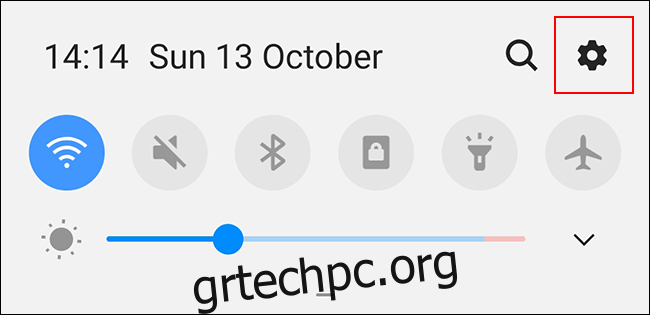
Στο μενού ρυθμίσεων της συσκευής σας Android, πατήστε «Προσβασιμότητα» για να εισέλθετε στο μενού προσβασιμότητας Android.
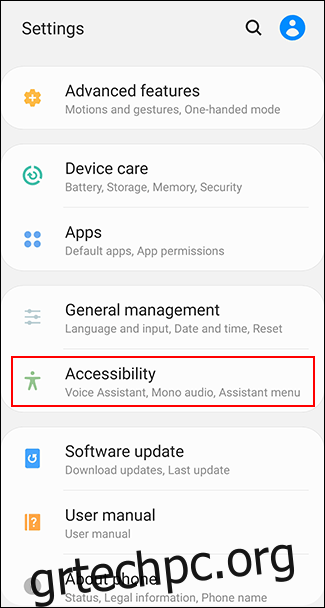
Αύξηση του μεγέθους κειμένου της οθόνης
Θα χρειαστεί να ενεργοποιήσετε μια δυνατότητα ορατότητας στο μενού “Προσβασιμότητα” για να αυξήσετε το μέγεθος του κειμένου της οθόνης.
Το μενού “Προσβασιμότητα” μπορεί να είναι διαφορετικό, ανάλογα με τη συσκευή σας και την έκδοση Android. Οι κάτοχοι συσκευών Samsung θα πρέπει να πατήσουν “Βελτιώσεις ορατότητας”. Άλλοι κάτοχοι συσκευών Android θα πρέπει να πατήσουν το μενού “Μέγεθος οθόνης”.
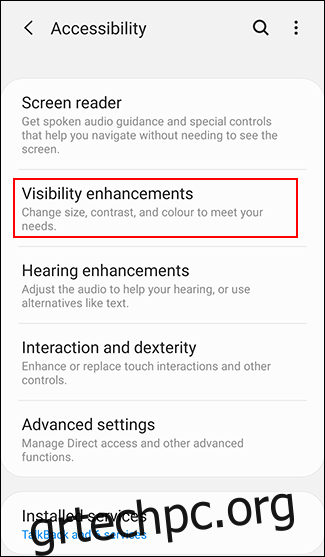
Στο μενού “Βελτιώσεις ορατότητας” σε συσκευές Samsung, πατήστε το κουμπί “Ζουμ οθόνης”.
Άλλοι κάτοχοι συσκευών Android μπορούν να παραβλέψουν αυτό το βήμα.
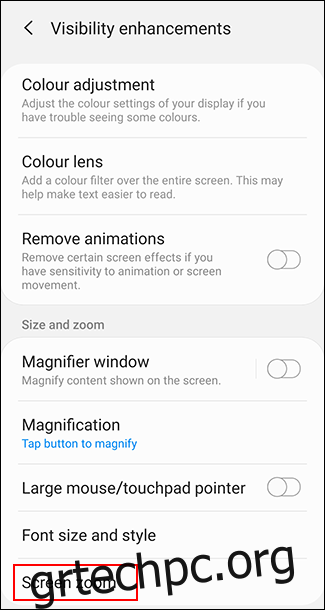
Χρησιμοποιώντας το δάχτυλό σας, μετακινήστε το ρυθμιστικό στο κάτω μέρος της οθόνης προς τα δεξιά για να αυξήσετε το μέγεθος του κειμένου σας.
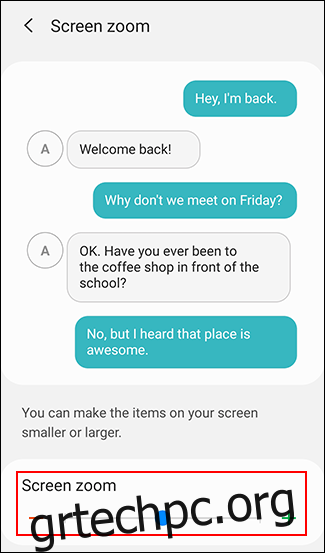
Αυτό θα αυξήσει το μέγεθος του κειμένου στη συσκευή σας, συμπεριλαμβανομένου του κειμένου που εμφανίζεται σε ιστότοπους στο πρόγραμμα περιήγησης ιστού που έχετε επιλέξει, διευκολύνοντας την ανάγνωση.
Ενεργοποίηση μεγέθυνσης οθόνης
Μπορείτε επίσης να ενεργοποιήσετε τη μεγέθυνση οθόνης ως εναλλακτική στη μέθοδο μεγέθυνσης οθόνης. Αυτό σας επιτρέπει να πατήσετε ένα κουμπί (ή να πατήσετε τριπλό στην οθόνη) για να μεγεθύνετε οποιαδήποτε εφαρμογή χρησιμοποιείτε, συμπεριλαμβανομένου του προγράμματος περιήγησης ιστού που έχετε επιλέξει.
Στο μενού “Προσβασιμότητα”, οι κάτοχοι της Samsung θα πρέπει να πατήσουν την επιλογή “Βελτιώσεις ορατότητας”. Άλλοι κάτοχοι συσκευών Android θα πρέπει να πατήσουν “Μεγέθυνση”.
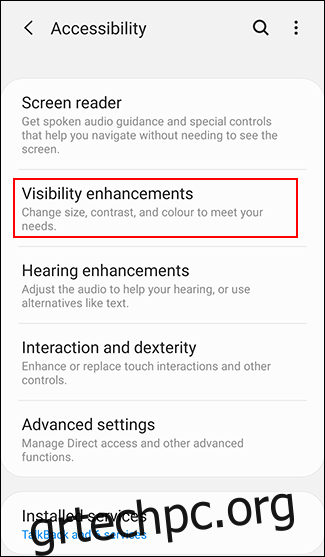
Στο μενού “Βελτιώσεις ορατότητας” της Samsung, πατήστε “Μεγέθυνση”. Οι κάτοχοι με άλλες συσκευές Android μπορούν να παραβλέψουν αυτό το στάδιο.
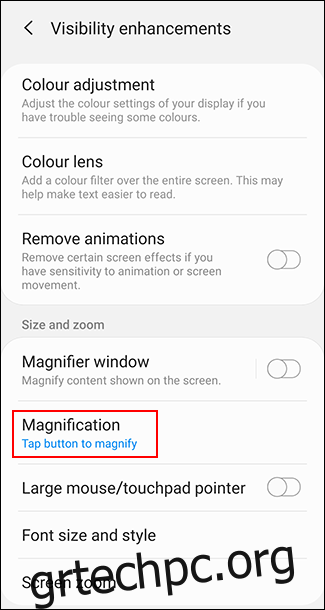
Επιλέξτε είτε “Πατήστε το κουμπί για μεγέθυνση” σε συσκευές Samsung ή “Μεγέθυνση με συντόμευση” σε άλλες συσκευές Android.
Μπορείτε επίσης να επιλέξετε την επιλογή τριπλού αγγίγματος εάν προτιμάτε.
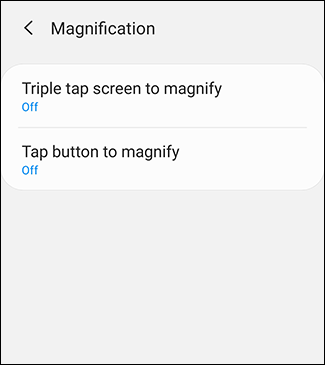
Ενεργοποιήστε είτε τη μεγέθυνση με τριπλό πάτημα είτε τις μεθόδους συντόμευσης μεγέθυνσης πατώντας την εναλλαγή σε “Ενεργοποίηση” στα αντίστοιχα μενού.
Μπορείτε επίσης να ενεργοποιήσετε και τις δύο επιλογές εάν το προτιμάτε.
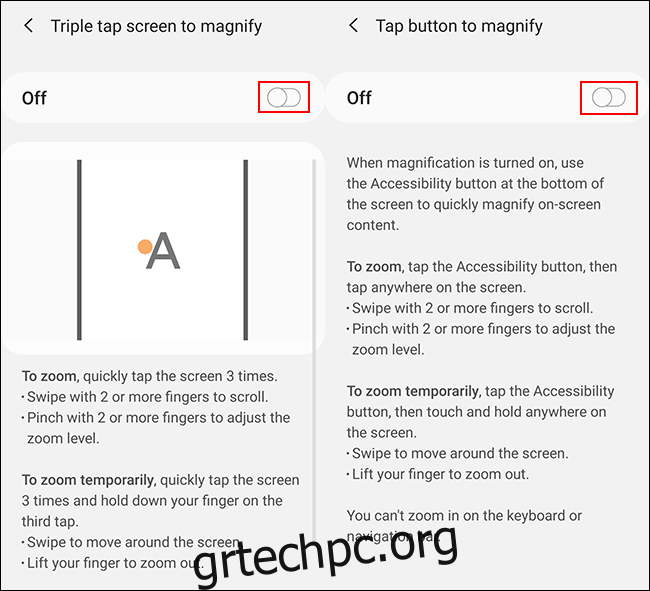
Μόλις ενεργοποιηθεί η μεγέθυνση οθόνης, μεταβείτε στο πρόγραμμα περιήγησης ιστού Android που χρησιμοποιείτε. Είτε αγγίξτε το εικονίδιο προσβασιμότητας στην κάτω γραμμή πλοήγησης είτε αγγίξτε τριπλό την οθόνη σας, ανάλογα με τη μέθοδο που έχετε ενεργοποιήσει.
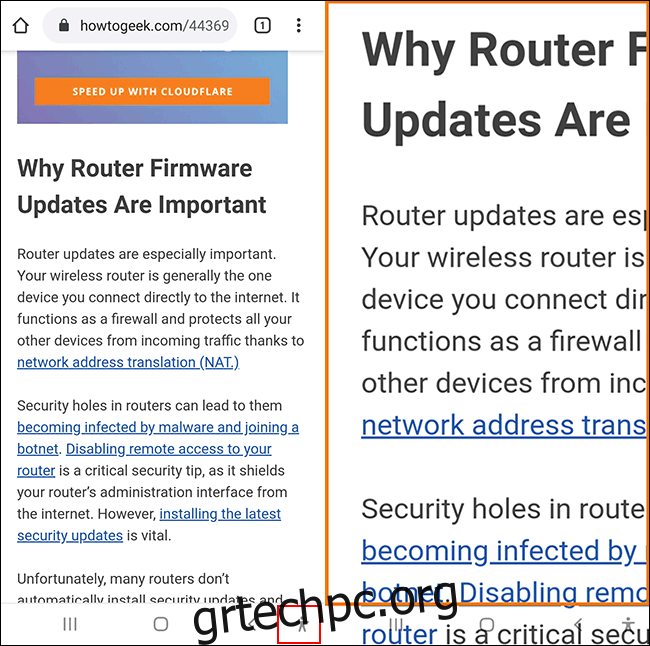
Στη συνέχεια, μπορείτε να χρησιμοποιήσετε το δάχτυλό σας για να μετακινηθείτε στην οθόνη μεγέθυνσης. Αγγίξτε τρεις φορές την οθόνη σας ή πατήστε ξανά το κουμπί προσβασιμότητας για να την επαναφέρετε στο κανονικό.